Excel乘法函数的使用方法和详细教程介绍
时间:2020-09-30 15:57:38
众所周知,Excel是一款非常强大的办公软件,其应用非常广泛。我们在日常工作中经常都要用到Excel,使用Excel进行处理大型数据的表格,要在数据上计算就会使用到数据上相乘,这时候我们就需要使用乘法的函数,那么怎么使用乘法函数进行计算呢?今天,U大侠小编就给大家介绍下Excel乘法函数的使用方法和详细教程。
方法如下:
方法一:
利用乘号“*”来实现两个数值的相乘运算。例如:在单元格A1中输入“30”,B1中输入“10”,在C1单位格中输入公式“=A1*B1”,回车,得到结果“300”。
Excel
方法二:
利用公式“PRODUCT()“来实现若干个数值的乘积运行,该公式的具体格式为”=PRODUCT(X1,X2,X3,。。。。。。,Xn)“,其中n《=30.
PRODUCT函数说明:
将所有以参数形式给出的数字相乘,并返回乘积值。
语法:PRODUCT(number1,number2,。。。)
Number1, number2, 。。。 为 1 到 30 个需要相乘的数字参数。
具体方法是:在单位格中输入”=PRODUCT(30,10)“回车即得结果“300”。也可以通过对单元格的引用来实现相乘运算,例如:在单元格A1中输入“30”,B1中输入“10”,在C1单位格中输入公式“=PRODUCT(A1,B1)”,回车,得到结果“300”。
Excel
方法三:
对于N个数相乘的情况,采用函数“POWER()”来实现。
POWER返回给定数字的乘幂。
语法:POWER(number,power)
Number 底数,可以为任意实数。
Power 指数,底数按该指数次幂乘方。
Excel
具体操作方法:在单元格A1中输入“30”,B1中输入“2”,在C1单位格中输入公式“=POWER(A1,B1)”,回车,得到结果“900”。
以上就是Excel乘法函数的使用方法和详细教程,更多精彩内容继续关注。
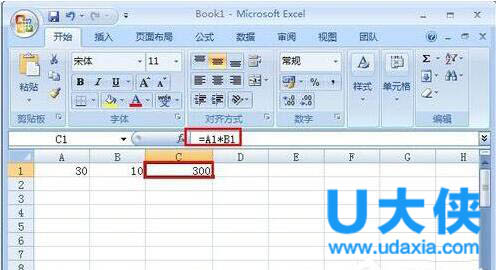
众所周知,Excel是一款非常强大的办公软件,其应用非常广泛。我们在日常工作中经常都要用到Excel,使用Excel进行处理大型数据的表格,要在数据上计算就会使用到数据上相乘,这时候我们就需要使用乘法的函数,那么怎么使用乘法函数进行计算呢?今天,U大侠小编就给大家介

Excel是一款非常强大的办公软件,其应用非常广泛。我们在日常工作中经常都要用到Excel,使用Excel进行处理大型数据的表格,要在数据上计算就会使用到数据上相乘,这时候我们就需要使用乘法的函数,那么怎么使用乘法函数进行计算呢?今天,小编就和大家说一下Excel乘法
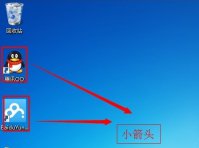
大家知道雨林木风win7下如何 去除快捷方式小箭头 吗?相信使用雨林木风win7系统的用户都有注意过吧,桌面上的这些图标会出现一个小箭头,虽然不影响使用,但是感觉十分碍眼,该怎么

王者荣耀年兽入侵是变身大作战的升级玩法,变身大作战就是玩家的英雄,可以变身为主宰暴君等远古生物,现在多加了一个年兽。玩家可以在变身大作战中变为年兽进行对战,这就是年兽入侵模式玩法。
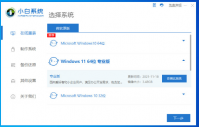
一些喜欢操作电脑者,在系统运行正常情况下为了对系统进行优化,在系统最优状态下工作,并进行重装。重新系统常用有恢复出厂重装和全新彻底重装两种。这两种方式是要看电脑的前提

今天一早,诺言就登上了微博热搜,许多小伙伴点进去发现一头雾水,不知道发生了什么,下面小编就带大家一起了解一下具体情况,感兴趣的小伙伴不要错过哦。 诺言怎么了 今天凌晨,